Gmail automatycznie grupuje nasze wiadomości do tzw. wątków, czyli do widoku konwersacji. Gdy jakaś osoba do nas napisze, a następnie przeprowadzimy z nią wymianę kolejnych wiadomości, to wszystkie z nich będą zgrupowane do jednego wątku. Jak to wyłączyć?

Widok wątkowy przydaje się np. w telefonach, gdzie już od dłuższego czasu wszystkie wiadomości SMS wyświetlane są jak konwersacje, z których każdy SMS stanowi inną odpowiedź. Nie każdy jednak lubi taki system w poczcie e-mail. Sam znam kilka osób, które nie chciały korzystać z Gmaila właśnie ze względu na to rozwiązanie.
Jeśli wolimy, aby każda wiadomość wysłana w ramach wymiany e-maili była wyświetlana na liście osobno, bez grupowania, to wystarczy wyłączyć funkcję widoku wątku.
Wyłączamy grupowanie wiadomości w Gmailu
Pozbycie się tej opcji i rozdzielenie od siebie wiadomości jest na szczęście bardzo proste, ale nie każdy wie, że taka opcja istnieje. Wchodzimy na Gmaila, a następnie logujemy się na swoje konto.
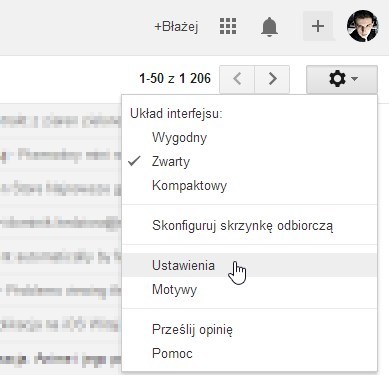
Po załadowaniu się poczty wysuwamy menu z prawej strony, a następnie przechodzimy do ustawień. Wyświetli się ekran konfiguracyjny. Przesuwamy się trochę w dół i wyszukujemy na liście pozycji o nazwie „Widok wątku”.
Opcja ta odpowiada za grupowanie wiadomości do konwersacji prowadzonych na ten sam temat i to właśnie ona sprawia, że nasze maile wyświetlane są w taki sposób. Aby wyłączyć grupowanie wiadomości, należy zaznaczyć opcję „Widok wątku wyłączony”.
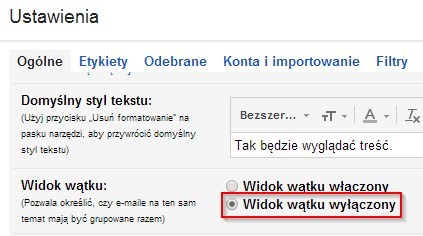
Po zmianie przesuwamy się na sam dół ustawień i klikamy przycisk „Zapisz zmiany” w celu potwierdzenia i wprowadzenia nowej konfiguracji. Teraz możemy ponownie udać się do naszej skrzynki odbiorczej.
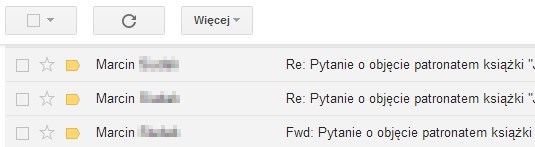
Zauważymy, że wiadomości zostały od siebie odłączone i nie są już wyświetlane w jednej grupie.
